Der er mange måder, du kan tilpasse din Android på. Det kan du f.eks ændre stilen på skrifttyperne, eller du kan ændre ringetonens også. Du kan ikke glemme at ændre tapetet for at give din Android-enhed et nyt udseende.
Men hvis du hurtigt bliver træt af dit tapet, kan det blive irriterende at skifte regelmæssigt. Den gode nyhed er, at der er en måde, hvorpå du kan nyde nye tapeter hver dag uden at skulle ændre dem selv.
Sådan får du et nyt tapet hver dag på Android
Den app, du skal bruge for at få et nyt tapet hver dag, kaldes Google Baggrunde. Når du åbner appen, vil du se forskellige kategorier, du kan vælge imellem. For eksempel har du kategorier som:
- Teksturer
- Liv
- jorden
- Kunst
- Bybilleder
- Geometriske former
- Slide farver
- Havlandskaber
- Levende tapet
- Mine billeder
- Tapet på enheden
- Landskaber
Når du har valgt den slags tapet, du vil bruge, skal du trykke på billedikonet nederst til højre.
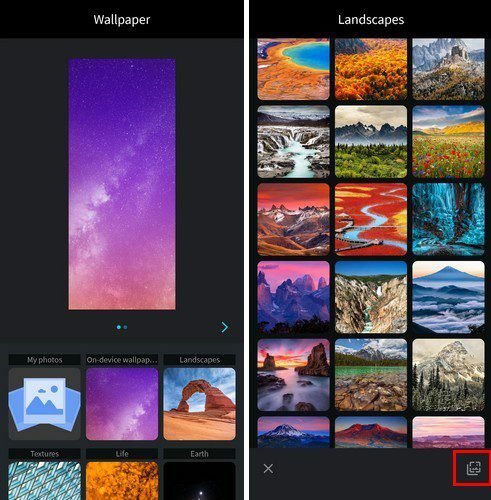
Du vil se en besked, der fortæller dig, at tapetet ændres automatisk hver dag. Hvis du kun ønsker, at tapetet skal downloades via WiFi, skal du sørge for at markere feltet for det. Tryk på Ok, og det første tapet downloades. Derefter skal du bare vente på, at tapetet skifter dagen efter.
Hvis du ikke kan lide tapetet, som appen har valgt, kan du altid vælge et andet. Når du vælger et tapet, skal du beslutte, om du vil tilføje det til din startskærm, låseskærm eller begge dele.
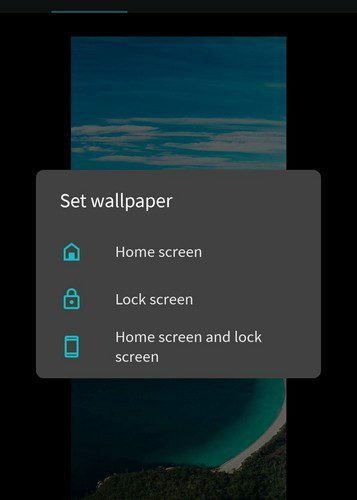
Sådan ændres tapetet på et bestemt tidspunkt
Den tidligere app ændrer dit tapet dagligt, men det er endnu bedre, hvis tapetet ændres, når du vil. Det er præcis, hvad denne app gør, Tapetskifter. For at ændre tapetet på et bestemt tidspunkt skal du trykke på fanen Skift efterfulgt af plusikonet nederst til højre.
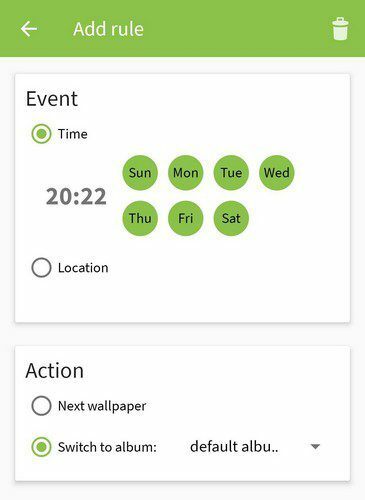
Sørg for at vælge det tidspunkt og de dage, du ønsker, at tapetet skal ændres. Sørg også for, at den handling, du vælger, er indstillet til Næste tapet. Når du har foretaget disse ændringer, gå tilbage til begyndelsen og tilføj så mange tidsintervaller, som du vil, ved at trykke på plusikonet. Ligesom du gjorde i begyndelsen.
Nu hvor du har tilføjet dage og tidspunkter, er det tid til at tilføje de tapeter, du vil tilføje. Du kan gøre dette ved at trykke på fanen Albums øverst. Da det vil være tomt, skal du tilføje albummet.
Tryk på plus-ikonet for at tilføje dit album. Hvis du får en besked, der beder dig om at købe i stedet for muligheden for at tilføje et album. Tryk på hvor der står ingen billeder tilføjet; klik her for at tilføje nye billeder. Tryk på plus-ikonet efterfulgt af Tilføj billede for at tilføje et billede. Hvis du vil tilføje et helt album, skal du vælge Tilføj album.
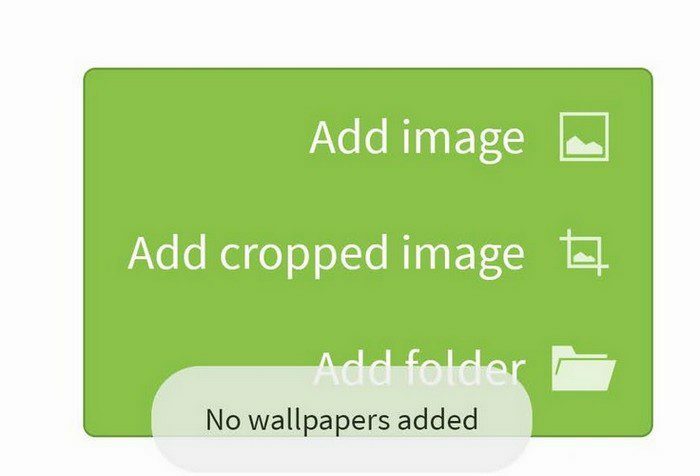
Giv appen de nødvendige tilladelser og vælg albummet med de billeder, du ønsker som tapet. Ved at trykke på den orange besked, der fortæller dig, at du skal aktivere appens levende tapet, får du adgang til det første billede i mappen. Du vil se en forhåndsvisning og det hele. Hvis du kan lide, hvad du ser, skal du trykke på knappen Indstil tapet nederst. Vælg, om du vil tilføje billedet på din startskærm eller både din startskærm og låseskærm.
Konklusion
Når du ændrer dit tapet, giver det din telefon en helt ny følelse. Du kan nyde et nyt billede, hver gang du tænder for din Android-enhed. Hvor ofte skifter du dit tapet? Del dine tanker i kommentarerne nedenfor, og glem ikke at dele artiklen med andre på sociale medier.